こんにちはToneです(@Tone_musicman)
前回の記事でご紹介した「勝手に動く!」と
記載されたハードオフジャンク品のWiiUPRO
コントローラーの動作確認と必要ならば修理
をしていきたいと思います。
それでは早速GO!
勝手に動く⁉︎wiiu proコントローラー動作確認・修理

まずは動作確認から!

ちょとだけ充電を済ませWiiU本体との
マッチングをしたところ、無事認識しまし
た。とりあえずは一安心です。
記載の通り勝手に動く不具合がでた!
今回購入してきたWiiUPROコントローラー
2つとも確認したところ黒の方だけが、勝手
に右方向へ進んでしまう現象が起きました。
ニュートラルポジションが狂ってるのが原因かも⁉︎
分解する前に色々と調べてみたら、任天堂の
公式HPにスティックの補正についての記事
があったので、まずはその方法で試してみる
のがいいかもしれません。
L・Rスティックの補正
任天堂の公式HPによると
- WiiUの本体の電源を入れる時
- ソフトを始める時
- ソフトをやめてWiiUメニューに戻る時
上記の時にスティックが傾いたまま始めると
その位置がニュートラルポジションとなるた
め誤作動を起こすことがあるみたいです。
そのような症状が出た時はスティックの補正
をするのがいいとのことです。
スティックの補正の仕方
L・Rスティックの位置が真ん中にあること
を確認した後に、「A・B・+・−ボタンを
同時に3秒以上押し続ける」ことで補正でき
るようです。
ということでコントローラーが誤作動を起こ
す場合はスティックの補正をしてみてから、
分解修理することをおすすめします。
分解の手順!

今回は誤作動を起こした黒のPROコンの方を
分解・修理してみます。
まず分解に必要なY字ドライバーを用意。
これがないと任天堂製品はほぼ分解できま
せん。アマゾンでも結構安価で売っている
ので準備しておきましょう。

赤丸で囲ったところのネジを外します。
下の4本はYネジになります。

さらに電池パックのフタを開けるとYネジ
が4本あるのでこれも取ります。すると
ようやくカバーが外せるようになります。

ガワを外すと基板が4本のネジで止まって
いるので外します。ここは+ネジ。

基板を外す時は、コントローラー右下にある
モーターを手で持ちながらゆっくり外しま
す。理由は配線がかなり細いので、切れて
しまう恐れがあるからです。
基板のホコリや汚れを落とそう

電子機器の不具合の原因として結構多いのが
ホコリ。案外これを落とすだけで、直るケー
スもあるので、しっかり落としておきます。
そこで便利なのが、プラモなどで使っている
「タミヤのモデルクリーニングブラシ」。
毛先が柔らかいのと、静電気防止なので
電子機器にも安心して使えますよ。
もしくはカメラレンズなどのホコリを落とす
エアブロアなんかも便利。100均などにも売
っているので、あると重宝します。

あとはボタンなどの接触部分が汚れている
ケースも多いですね。汚れがヒドいと誤作動
やボタンがきかないなどの症状をおこすこと
もあるので、「クレ2−26」などの接点復活
材などを湿らせた綿棒で拭きましょう。

あとプラスチック部品などはバラして水洗い
して乾燥させておきました。さらには消毒も
して万全に。
組立 動作確認してみる

見違えるように綺麗になりました!。やっぱ
黒はめっちゃかっこいい。それでは設定して
動作確認してみますよ。

見事誤作動を起こさなくなりました!
直接の原因はわかりませんが、ホコリや接触
不良だったのかもしれません。分解・清掃し
たことによって直ったのは間違いないです。
機械が苦手な方でも、そんなには難しくない
ので、挑戦してみてください。ただしやる
場合は自己責任でね!。
おまけ

こちらは白いPROコンの方ですが、誤作動は
起こさないものの、スティックのところが
変形しており、スティックが引っかかって
しまうんです。

そこで紙ヤスリで縁がなるべく滑らかに
なるよう研磨したところ

縁がツルツルになっていい感じに(^ ^)
最初は1000番から始まり、徐々に細くして
最後の仕上げは2000番台のヤスリで仕上げ
ました。

じゃ〜ん
キズは多めですが、問題なく使えるようにな
りました(^-^)v。結果的にはお安い値段で買う
ことができたので大満足。

おしまい。
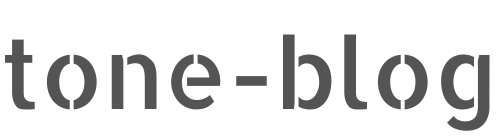











comment